先自我介绍一下,小编浙江大学毕业,去过华为、字节跳动等大厂,目前阿里P7
深知大多数程序员,想要提升技能,往往是自己摸索成长,但自己不成体系的自学效果低效又漫长,而且极易碰到天花板技术停滞不前!
因此收集整理了一份《2024年最新Linux运维全套学习资料》,初衷也很简单,就是希望能够帮助到想自学提升又不知道该从何学起的朋友。
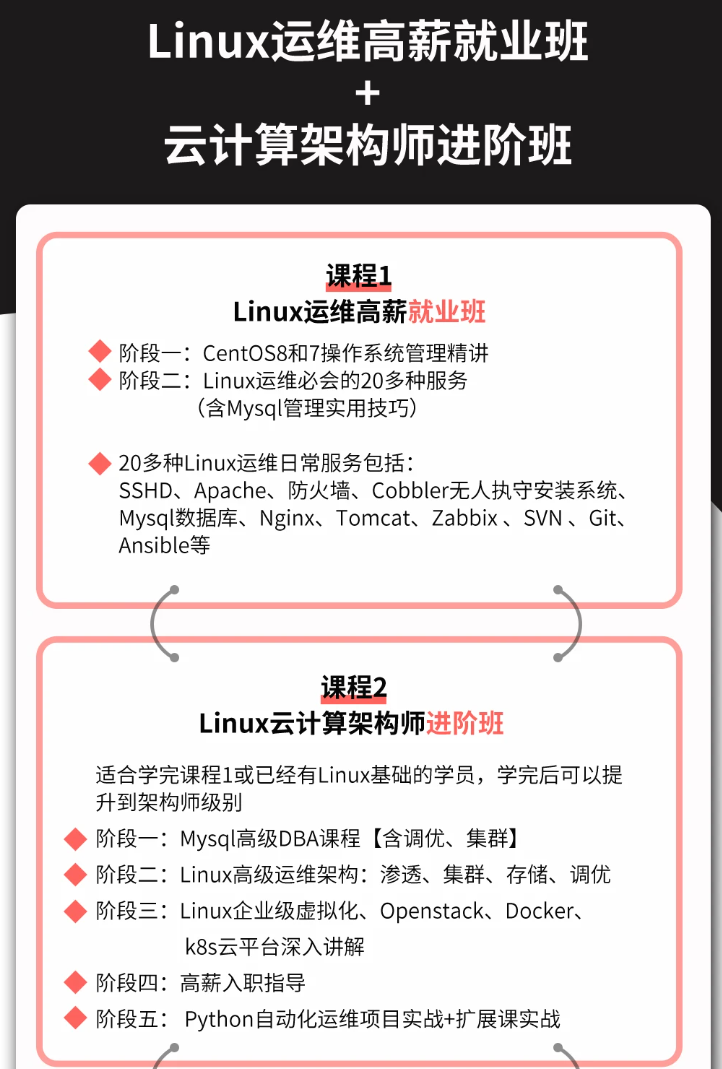
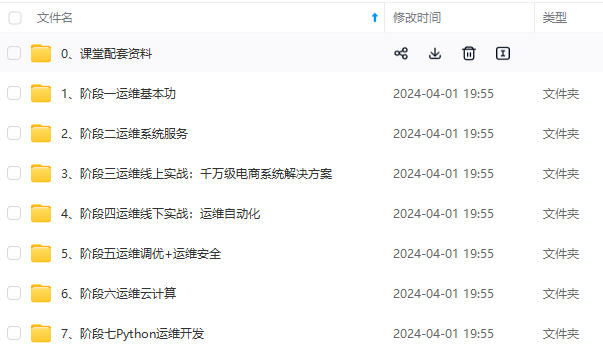
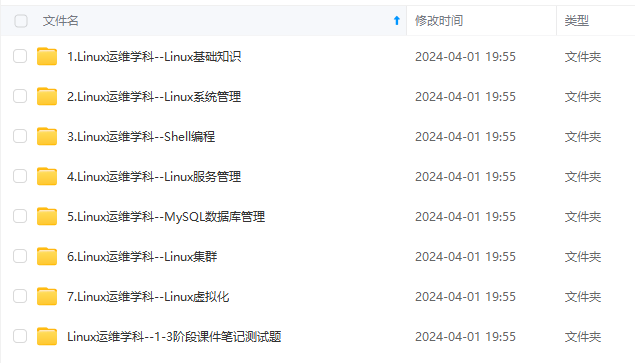
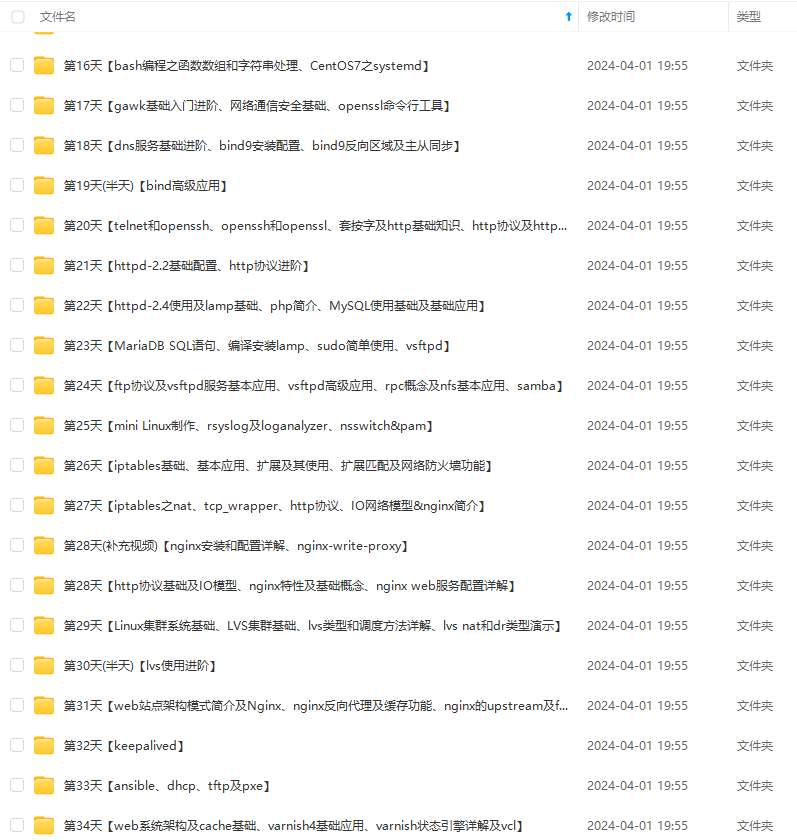
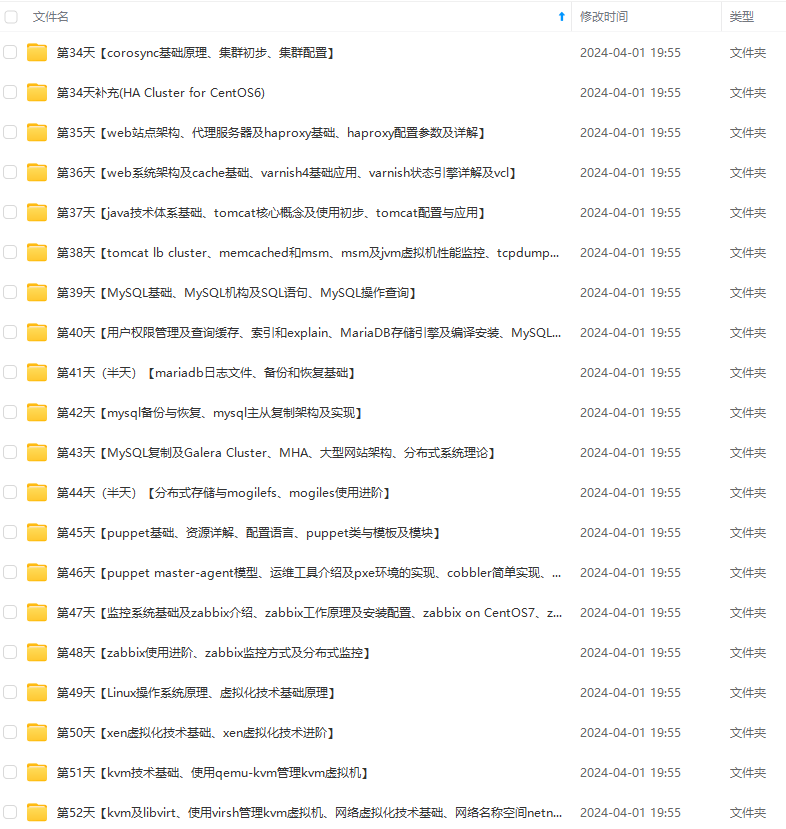
既有适合小白学习的零基础资料,也有适合3年以上经验的小伙伴深入学习提升的进阶课程,涵盖了95%以上运维知识点,真正体系化!
由于文件比较多,这里只是将部分目录截图出来,全套包含大厂面经、学习笔记、源码讲义、实战项目、大纲路线、讲解视频,并且后续会持续更新
如果你需要这些资料,可以添加V获取:vip1024b (备注运维)
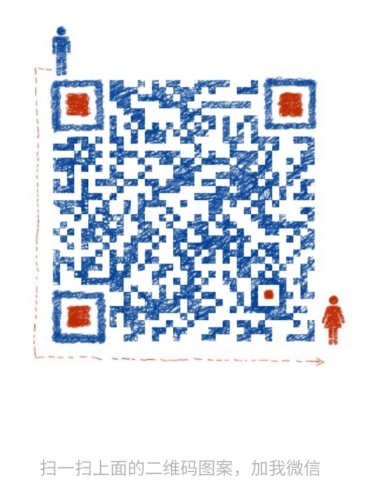
正文
以下是对rsync语法的简单说明,由于rsync支持一百多个选项,所以此处只介绍几个常用选项。完整的选项说明以及rsync的使用方法见我翻译的"man rsync"。
Local: rsync [OPTION...] SRC... [DEST]
Access via remote shell:
Pull: rsync [OPTION...] [USER@]HOST:SRC... [DEST]
Push: rsync [OPTION...] SRC... [USER@]HOST:DEST
Access via rsync daemon:
Pull: rsync [OPTION...] [USER@]HOST::SRC... [DEST]
rsync [OPTION...] rsync://[USER@]HOST[:PORT]/SRC... [DEST]
Push: rsync [OPTION...] SRC... [USER@]HOST::DEST
rsync [OPTION...] SRC... rsync://[USER@]HOST[:PORT]/DEST
其中,第一个路径参数一定是源文件路径,即作为同步基准的一方,可以同时指定多个源文件路径。最后一个路径参数则是目标文件路径,也就是待同步方。路径的格式可以是本地路径,也可以是使用user@host:path或user@host::path的远程路径,如果主机和path路径之间使用单个冒号隔开,表示使用的是远程shell通信方式,而使用双冒号隔开的则表示的是连接rsync daemon。另外,连接rsync daemon时,还提供了URL格式的路径表述方式rsync://user@host/path。
如果仅有一个SRC或DEST参数,则将以类似于"ls -l"的方式列出源文件列表(只有一个路径参数,总会认为是源文件),而不是复制文件。
如果对rsync不熟悉,可暂先只了解本地以及远程shell格式的user@host:path路径格式。例如:
[root@xuexi ~]# rsync /etc/fstab /tmp # 在本地同步
[root@xuexi ~]# rsync -r /etc 172.16.10.5:/tmp # 将本地/etc目录拷贝到远程主机的/tmp下,以保证远程/tmp目录和本地/etc保持同步
[root@xuexi ~]# rsync -r 172.16.10.5:/etc /tmp # 将远程主机的/etc目录拷贝到本地/tmp下,以保证本地/tmp目录和远程/etc保持同步
[root@xuexi ~]# rsync /etc/ # 列出本地/etc/目录下的文件列表
[root@xuexi ~]# rsync 172.16.10.5:/tmp/ # 列出远程主机上/tmp/目录下的文件列表
另外,使用rsync一定要注意的一点是**,源路径如果是一个目录的话,带上尾随斜线和不带尾随斜线是不一样的,不带尾随斜线表示的是整个目录包括目录本身,带上尾随斜线表示的是目录中的文件,不包括目录本身。**例如:
[root@xuexi ~]# rsync -a /etc /tmp
[root@xuexi ~]# rsync -a /etc/ /tmp
第一个命令会在/tmp目录下创建etc目录,而第二个命令不会在/tmp目录下创建etc目录,源路径/etc/中的所有文件都直接放在/tmp目录下。
2.4 选项说明和示例
接下来是rsync的选项说明。
-v:显示rsync过程中详细信息。可以使用"-vvvv"获取更详细信息。
-P:显示文件传输的进度信息。(实际上"-P"="--partial --progress",其中的"--progress"才是显示进度信息的)。
-n --dry-run :仅测试传输,而不实际传输。常和"-vvvv"配合使用来查看rsync是如何工作的。
-a --archive :归档模式,表示递归传输并保持文件属性。等同于"-rtopgDl"。
-r --recursive:递归到目录中去。
-t --times:保持mtime属性。**强烈建议任何时候都加上"-t",否则目标文件mtime会设置为系统时间,导致下次更新
:检查出mtime不同从而导致增量传输无效。**
-o --owner:保持owner属性(属主)。
-g --group:保持group属性(属组)。
-p --perms:保持perms属性(权限,不包括特殊权限)。
-D :是"--device --specials"选项的组合,即也拷贝设备文件和特殊文件。
-l --links:如果文件是软链接文件,则拷贝软链接本身而非软链接所指向的对象。
-z :传输时进行压缩提高效率。
-R --relative:使用相对路径。意味着将命令行中指定的全路径而非路径最尾部的文件名发送给服务端,包括它们的属性。用法见下文示例。
--size-only :默认算法是检查文件大小和mtime不同的文件,使用此选项将只检查文件大小。
-u --update :仅在源mtime比目标已存在文件的mtime新时才拷贝。注意,该选项是接收端判断的,不会影响删除行为。
-d --dirs :以不递归的方式拷贝目录本身。默认递归时,如果源为"dir1/file1",则不会拷贝dir1目录,使用该选项将拷贝dir1但不拷贝file1。
--max-size :限制rsync传输的最大文件大小。可以使用单位后缀,还可以是一个小数值(例如:"--max-size=1.5m")
--min-size :限制rsync传输的最小文件大小。这可以用于禁止传输小文件或那些垃圾文件。
--exclude :指定排除规则来排除不需要传输的文件。
--delete :以SRC为主,对DEST进行同步。多则删之,少则补之。注意"--delete"是在接收端执行的,所以它是在
:exclude/include规则生效之后才执行的。
-b --backup :对目标上已存在的文件做一个备份,备份的文件名后默认使用"~"做后缀。
--backup-dir:指定备份文件的保存路径。不指定时默认和待备份文件保存在同一目录下。
-e :指定所要使用的远程shell程序,默认为ssh。
--port :连接daemon时使用的端口号,默认为873端口。
--password-file:daemon模式时的密码文件,可以从中读取密码实现非交互式。注意,这不是远程shell认证的密码,而是rsync模块认证的密码。
-W --whole-file:rsync将不再使用增量传输,而是全量传输。在网络带宽高于磁盘带宽时,该选项比增量传输更高效。
--existing :要求只更新目标端已存在的文件,目标端还不存在的文件不传输。注意,使用相对路径时如果上层目录不存在也不会传输。
--ignore-existing:要求只更新目标端不存在的文件。和"--existing"结合使用有特殊功能,见下文示例。
--remove-source-files:要求删除源端已经成功传输的文件。
rsync的选项非常多,能够实现非常具有弹性的功能,以上选项仅仅只是很小一部分常用的选项,关于更完整更详细的选项说明,见我的rsync man手册翻译。
虽然选项非常多,但最常用的选项组合是"avz",即压缩和显示部分信息,并以归档模式传输。
2.4.1 基础示例
以下是几个本地同步示例和通过远程shell实现的同步示例,示例中没有使用"-a"选项,目的是为了更清晰地说明各选项的作用。
(1).将/etc/fstab拷贝到/tmp目录下。
[root@xuexi ~]# rsync /etc/fstab /tmp
(2).将/etc/cron.d目录拷贝到/tmp下。
[root@xuexi ~]# rsync -r /etc/cron.d /tmp
该命令会在目标主机上创建/tmp/cron.d目录,并将/etc/cron.d/中的文件放入到/tmp/cron.d/目录中,也就是说默认情况下,是不会在目录路径下创建上层目录/etc的。
(3).将/etc/cron.d目录拷贝到/tmp下,但要求在/tmp下也生成etc子目录。
[root@xuexi ~]# rsync -R -r /etc/cron.d /tmp
其中"-R"选项表示使用相对路径,此相对路径是以目标目录为根的。对于上面的示例,表示在目标上的/tmp下创建etc/cron.d目录,即/tmp/etc/cron.d,etc/cron.d的根"/"代表的就是目标/tmp。
如果要拷贝的源路径较长,但只想在目标主机上保留一部分目录结构,例如要拷贝/var/log/anaconda/*到/tmp下,但只想在/tmp下保留从log开始的目录,如何操作?使用一个点代表相对路径的起始位置即可,也就是将长目录进行划分。
[root@xuexi ~]# rsync -R -r /var/./log/anaconda /tmp
这样,从点开始的目录都是相对路径,其相对根目录为目标路径。所以对于上面的示例,将在目标上创建/tmp/log/anaconda/*。
(4).对远程目录下已存在文件做一个备份。
[root@xuexi ~]# rsync -R -r --backup /var/./log/anaconda /tmp
这样在目标目录下,已存在的文件就被做一个备份,备份文件默认使用"~“做后缀,可以使用”–suffix"指定备份后缀。
[root@xuexi tmp]# ll log/anaconda/
total 3112
-rw------- 1 root root 6668 Jul 14 12:45 anaconda.log
-rw------- 1 root root 6668 Jul 14 11:44 anaconda.log~
-rw------- 1 root root 3826 Jul 14 12:45 ifcfg.log
-rw------- 1 root root 3826 Jul 14 11:44 ifcfg.log~
-rw------- 1 root root 1102699 Jul 14 12:45 journal.log
-rw------- 1 root root 1102699 Jul 14 11:44 journal.log~
-rw------- 1 root root 0 Jul 14 12:45 ks-script-1uLekR.log
-rw------- 1 root root 0 Jul 14 11:44 ks-script-1uLekR.log~
-rw------- 1 root root 0 Jul 14 12:45 ks-script-iGpl4q.log
-rw------- 1 root root 0 Jul 14 11:44 ks-script-iGpl4q.log~
-rw------- 1 root root 160420 Jul 14 12:45 packaging.log
-rw------- 1 root root 160420 Jul 14 11:44 packaging.log~
-rw------- 1 root root 27906 Jul 14 12:45 program.log
-rw------- 1 root root 27906 Jul 14 11:44 program.log~
-rw------- 1 root root 78001 Jul 14 12:45 storage.log
-rw------- 1 root root 78001 Jul 14 11:44 storage.log~
-rw------- 1 root root 197961 Jul 14 12:45 syslog
-rw------- 1 root root 197961 Jul 14 11:44 syslog~
可以使用"–backup-dir"指定备份文件保存路径,但要求保存路径必须存在。
[root@xuexi ~]# mkdir /tmp/log_back
[root@xuexi ~]# rsync -R -r --backup --backup-dir=/tmp/log_back /var/./log/anaconda /tmp
指定备份路径后,默认将不会加备份后缀,除非使用"–suffix"显式指定后缀,如"–suffix=~"。
[root@xuexi tmp]# tree /tmp/log_back/
/tmp/log_back/
└── log
└── anaconda
├── anaconda.log
├── ifcfg.log
├── journal.log
├── ks-script-1uLekR.log
├── ks-script-iGpl4q.log
├── packaging.log
├── program.log
├── storage.log
└── syslog
(5).指定ssh连接参数,如端口、连接的用户、ssh选项等。
[root@xuexi tmp]# >~/.ssh/known_hosts # 先清空host key以便下面的测试
[root@xuexi tmp]# rsync -e "ssh -p 22 -o StrictHostKeyChecking=no" /etc/fstab 172.16.10.5:/tmp
Warning: Permanently added '172.16.10.5' (RSA) to the list of known hosts.
root@172.16.10.5's password:
可见直接指定ssh参数是生效的。
(6).“–existing"和”–ignore-existing"
"–existing"是只更新目标端已存在的文件。
目前/tmp/{a,b}目录中内容如下,bashrc在a目录中,crontab在b目录中,且a目录中多了一个c子目录。
[root@xuexi ~]# tree /tmp/{a,b}
/tmp/a
├── bashrc
├── c
│ └── find
├── fstab
├── profile
└── rc.local
/tmp/b
├── crontab
├── fstab
├── profile
└── rc.local
1 directory, 9 files
使用"–existing"选项使得只更新目标端已存在的文件。
[root@xuexi ~]# rsync -r -v --existing /tmp/a/ /tmp/b
sending incremental file list
fstab
profile
rc.local
sent 2972 bytes received 70 bytes 6084.00 bytes/sec
total size is 204755 speedup is 67.31
结果只有3个目标上已存在的文件被更新了,由于目标上没有c目录,所以c目录中的文件也没有进行传输。
而"–ignore-existing"是更新目标端不存在的文件。
[root@xuexi ~]# rsync -r -v --ignore-existing /tmp/a/ /tmp/b
sending incremental file list
bashrc
c/
c/find
sent 202271 bytes received 54 bytes 404650.00 bytes/sec
total size is 204755 speedup is 1.01
“–existing"和”–ignore-existing"结合使用时,有个特殊功效,当它们结合"–delete"使用的时候,文件不会传输,但会删除receiver端额外多出的文件。
**$ mkdir a b
$ touch a/{1..4}.txt
$ touch b/****a.log**
**$ rsync** **-nrv --delete a/ b/**
sending incremental file list
deleting a.log
1.txt
2.txt
3.txt
4.txt
sent 118 bytes received 33 bytes 302.00 bytes/sec
total size is 0 speedup is 0.00 (DRY RUN)
**$ rsync** **-nrv --existing --ignore-existing --delete a/ b/**
sending incremental file list
deleting a.log
sent 106 bytes received 21 bytes 254.00 bytes/sec
total size is 0 speedup is 0.00 (DRY RUN)
实际上,“–existing"和”–ingore-existing"是传输规则,只会影响receiver要求让sender传输的文件列表,在receiver决定哪些文件需要传输之前的过程,是这两个选项无法掌控的,所以各种规则、"–delete"等操作都不会被这两个选项影响。
(7)."–remove-source-files"删除源端文件。
使用该选项后,源端已经更新成功的文件都会被删除,源端所有未传输或未传输成功的文件都不会被移除。未传输成功的原因有多种,如exclude排除了,"quick check"未选项该文件,传输中断等等。
总之,显示在"rsync -v"被传输列表中的文件都会被移除。如下:
[root@xuexi ~]# rsync -r -v --remove-source-files /tmp/a/anaconda /tmp/a/audit /tmp
sending incremental file list
**anaconda****/anaconda.log
anaconda/ifcfg.log
anaconda/journal.log
anaconda/ks-script-1uLekR.log
anaconda/ks-script-iGpl4q.log
anaconda/packaging.log
anaconda/program.log
anaconda/storage.log
anaconda/syslog
audit/****audit.log**
sent 4806915 bytes received 204 bytes 9614238.00 bytes/sec
total size is 4805676 speedup is 1.00
上述显示出来的文件在源端全部被删除。
2.4.2 "–exclude"排除规则
使用"–exclude"选项指定排除规则,排除那些不需要传输的文件。
[root@xuexi tmp]# rsync -r -v --exclude="anaconda/*.log" /var/log/anaconda /var/log/audit /tmp
sending incremental file list
anaconda/
anaconda/syslog
audit/
audit/audit.log
sent 3365629 bytes received 58 bytes 6731374.00 bytes/sec
total size is 3365016 speedup is 1.00
上例中只排除了anaconda目录中的log文件,但是audit目录中的log文件是正常传输的。
注意,一个"–exclude"只能指定一条规则,要指定多条排除规则,需要使用多个"–exclude"选项,或者将排除规则写入到文件中,然后使用"–exclude-from"选项读取该规则文件。
另外,除了"–exclude"排除规则,还有"–include"包含规则,顾名思义,它就是筛选出要进行传输的文件,所以include规则也称为传输规则。它的使用方法和"–exclude"一样。如果一个文件即能匹配排除规则,又能匹配包含规则,则先匹配到的立即生效,生效后就不再进行任何匹配。
最后,关于规则,最重要的一点是它的作用时间。**当发送端敲出rsync命令后,rsync将立即扫描命令行中给定的文件和目录(扫描过程中还会按照目录进行排序,将同一个目录的文件放在相邻的位置),这称为拷贝树(copy tree),扫描完成后将待传输的文件或目录记录到文件列表中,然后将文件列表传输给接收端。而筛选规则的作用时刻是在扫描拷贝树时,所以会根据规则来匹配并决定文件是否记录到文件列表中(严格地说是会记录到文件列表中的,只不过排除的文件会被标记为hide隐藏起来),只有记录到了文件列表中的文件或目录才是真正需要传输的内容。换句话说,筛选规则的生效时间在rsync整个同步过程中是非常靠前的,它会影响很多选项的操作对象,最典型的如"–delete"。**也许,你看完这一整篇文章都没感觉到这一点的重要性,但如果你阅读rsync的man文档或者学习rsync的原理,你一定会深有体会。
实际上,排除规则和包含规则都只是"–filter"筛选规则的两种特殊规则。“–filter"比较复杂,它有自己的规则语法和匹配模式,由于篇幅有限,以及考虑到本文的难度定位,”–filter"规则不便在此多做解释,仅简单说明下规则类,帮助理解下文的"–delete"。
以下是rsync中的规则种类,不解之处请结合下文的"–delete"分析:
(1).exclude规则:即排除规则,只作用于发送端,被排除的文件不会进入文件列表(实际上是加上隐藏规则进行隐藏)。
(2).include规则:即包含规则,也称为传输规则,只作用于发送端,被包含的文件将明确记录到文件列表中。
(3).hide规则:即隐藏规则,只作用于发送端,隐藏后的文件对于接收端来说是看不见的,也就是说接收端会认为它不存在于源端。
(4).show规则:即显示规则,只作用于发送端,是隐藏规则的反向规则。
(5).protect规则:即保护规则,该规则只作用于接收端,被保护的文件不会被删除掉。
(6).risk规则:即取消保护规则。是protect的反向规则。
除此之外,还有一种规则是"clear规则",作用是删除include/exclude规则列表。
2.4.2.1 如何一次写对exclude规则
很多人写不来规则,总发现写出来后没有生效,要写成功一次规则得要不断地进行调试、调试、调试,令人无比心烦。
其实很多工具的规则写法是类似的,比如tar也一样。规则写好后不生效的原因一般有两种:绝对路径和相对路径的问题、尾随斜线的问题。
一般来说,操作的路径是绝对路径,那么规则里必须也写绝对路径,而且必须写完整的绝对路径。操作的路径是相对路径,那么规则里必须写相对路径,从哪里开始相对可能和工具有关。比如要操作路径"/abc/def",想要筛选def下的所有txt文件,必须写成"/abc/def/*.txt",如果操作路径是"abc/def",那么要筛选这个目录下的所有txt文件,可能需要写成"abc/def/*.txt",也有可能写成"*.txt",甚至写成"def/*.txt",写成哪种形式依赖于这个软件如何解析相对路径。
对于rsync来说,要更复杂一些,因为除了bash的相对路径外,它自身还提供了一个相对路径的解析规则,而且尾随斜线也会影响规则的写法。这就是为什么写rsync规则非常麻烦的原因。
我这里提供一个判断规则写法的方式,纯属我个人的经验总结:使用"-n"选项是dry run模式,也就是只测试不传输,"-i"选项是输出要传输文件的路径。"-i"只是一个便捷性选项,可以替换成其它选项来自定义输出格式,有时候通过这些信息来做一些判断是非常有用的,具体的可以翻man手册。
root:~$ rsync -nr -i a b/
cd+++++++++ a/
>f+++++++++ a/1.txt
>f+++++++++ a/2.txt
>f+++++++++ a/3.txt
>f+++++++++ a/4.txt
这里已经显示了传输文件的路径"a/*",也就是说包括了目录a,且是相对路径的。所以要写规则时,需要加上这个a路径,比如下面的排除规则。
root:~$ rsync -nr -i --exclude="a/2.txt" a b/
cd+++++++++ a/
>f+++++++++ a/1.txt
>f+++++++++ a/3.txt
>f+++++++++ a/4.txt
root:~$ rsync -nr -i --exclude="a/*.txt" a b/
cd+++++++++ a/
如果上面的传输路径a加上尾随斜线,再看-i的输出路径信息,发现已经改变了:
root:~$ rsync -nr -i a/ b/
>f+++++++++ 1.txt
>f+++++++++ 2.txt
>f+++++++++ 3.txt
>f+++++++++ 4.txt
所以这时的排除规则中不应该包含a目录前缀:
root:~$ rsync -nr -i --exclude="2.txt" ./a/ b/
>f+++++++++ 1.txt
>f+++++++++ 3.txt
>f+++++++++ 4.txt
2.4.3 "–delete"解释
使用"–delete"选项后,接收端的rsync会先删除目标目录下已经存在,但源端目录不存在的文件。也就是"多则删之,少则补之"。
例如,先实现一次同步,再向目标目录中拷贝一个新文件,这样目标目录中就比源目录多出一个文件。
[root@xuexi ~]# rsync -r /etc/cron.d /tmp/
[root@xuexi ~]# cp /etc/fstab /tmp/cron.d/
[root@xuexi ~]# ls /tmp/cron.d/
0hourly fstab raid-check sysstat
再使用"–delete"选项,这时会将目标端多出的文件给删除掉,然后进行同步。
[root@xuexi ~]# rsync -r -v /etc/cron.d /tmp --delete
sending incremental file list
**deleting cron.d****/****fstab**
cron.d/0hourly
cron.d/raid-check
cron.d/sysstat
sent 704 bytes received 70 bytes 1548.00 bytes/sec
total size is 471 speedup is 0.61
这样的行为实现了远程删除的功能,对于作用于本地的rsync,也就实现了rm的本地删除功能。而且,如果使用空目录作为源目录,则它的作用是清空目录上的整个目录。
如果将"–delete"选项和"–exclude"选项一起使用,则被排除的文件不会被删除。例如:
[root@xuexi ~]# rsync -r /var/log/anaconda /var/log/audit /tmp # 先进行一次同步以便测试
[root@xuexi ~]# cp /etc/fstab /tmp/anaconda/ # 拷贝一个新文件到目标目录以便测试
[root@xuexi ~]# rsync -r -v --exclude="anaconda/*.log" /var/log/anaconda /var/log/audit /tmp --delete
sending incremental file list
**deleting anaconda****/****fstab**
anaconda/syslog
audit/audit.log
sent 3406190 bytes received 52 bytes 6812484.00 bytes/sec
total size is 3405579 speedup is 1.00
结果发现只删除了"anaconda/fstab"文件,被"–exclude"规则匹配的anaconda/*.log文件都没有被删除。也就是网上所说的言论:exclude排除的文件不会被删除。
结论是没错的,但我想很多人不知道为何会如此,也可能从来没想过为何会如此,所以我简单地做个说明。
**在发送端将文件列表发送给接收端后,接收端的generator(要是不知道,你认为是某个就好了)进程会扫描每个文件列表中的信息,然后对列表中的每个信息条目都计算数据块校验码,最后将数据库校验码发给发送端,发送端通过校验码来匹配哪些数据块是需要传输的,这样就实现了增量传输的功能——只传输改变的部分,不会传输整个文件。而delete删除的时间点是generator进程处理每个文件列表时、生成校验码之前进行的,**先将目标上存在但源上不存在的多余文件删除,这样就无需为多余的文件生成校验码。
所以,delete动作是比"–exclude"规则更晚执行的,被"–exclude"规则排除的文件不会进入文件列表中,在执行了delete时会认为该文件不存在于源端,从而导致目标端将这些文件删除。但这是想当然的,尽管理论上确实是这样的,但是rsync为了防止众多误删除情况,提供了两种规则:保护规则(protect)和取消保护规则(risk)。默认情况下,“–delete"和”–exclude"一起使用时,虽然发送端的exclude规则将文件标记为隐藏,使得接收端认为这些被排除文件在源端不存在,但rsync会将这些隐藏文件标记为保护文件,使得它们不受delete行为的影响,这样delete就删除不了这些被排除的文件。如果还是想要强行删除被exclude排除的文件,可以使用"–delete-excluded"选项强制取消保护,这样即使被排除的文件也会被删除。
那么现在,是否理解了网上的言论"exclude排除的文件不会被删除"?
除了"–delete",相关的选项还有"–delete-before"、“–delete-during”、“–delete-delay"等,它们都隐含了”–delete"选项,它们分别表示generator处理各个文件列表之前一次性全部删除待删除文件、处理文件列表时处理到哪个文件列表就删除该文件列表中的待删除文件,以及同步完所有数据后一次性删除所有待删除文件。
举个例子,假如源端要传输3个目录a、b、c,在目标端a目录中有a1、a2、a3共3个文件需要被删除,b目录中有b1、b2、b3需要删除,同理c目录也一样c1、c2、c3需要被删除。
如果是"–delete-before",则在目标端rsync刚启动时,就会把a1-a3、b1-b3、c1-c3一次性删除,然后才会处理文件列表中的a目录,处理完a后处理b,再是c。
如果是"–delete-during",则在目标端rsync刚启动时,先处理文件列表中的a目录,处理a目录时发现此目录中有待删除文件a1-a3,顺手就删除它们,然后完成a目录的相关操作,再处理文件列表中的b目录,发现也有待删除文件b1-b3,顺手删除它们,同理c1-c3也如此。
如果是"–delete-delay",则同步完文件列表中的a/b/c目录后,最后一次性删除a1-a3、b1-b3、c1-c3。
其实"–delete"选项大多数情况下默认采用的就是"–delete-during"。
2.5 rsync daemon模式
2.5.1 简单介绍
既然rsync通过远程shell就能实现两端主机上的文件同步,还要使用rsync的服务干啥?试想下,你有的机器上有一堆文件需要时不时地同步到众多机器上去,比如目录a、b、c是专门传输到web服务器上的,d/e、f、g/h是专门传输到ftp服务器上的,还要对这些目录中的某些文件进行排除,如果通过远程shell连接方式,无论是使用排除规则还是包含规则,甚至一条一条rsync命令地传输,这都没问题,但太过繁琐且每次都要输入同样的命令显得太死板。使用rsync daemon就可以解决这种死板问题。而且,rsync daemon是向外提供服务的,这样只要告诉了别人rsync的url路径,外人就能向ftp服务器一样获取文件列表并进行选择性地下载,所以,你所制定的列表,你的同事也可以获取到并使用。
举个简单的例子,Linux内核官网www.kernel.org提供rsync的下载方式,官方给出的地址是rsync://rsync.kernel.org/pub,可以根据这个地址找出你想下载的内核版本。例如要找出linux-3.0.15版本的内核相关文件。
[root@xuexi ~]# rsync --no-motd -r -v -f "+ */" -f "+ linux-3.0.15*" -f "- *" -m rsync://rsync.kernel.org/pub/
receiving file list ... done
drwxr-xr-x 124 2017/07/14 20:27:22 .
drwxr-xr-x 178 2014/11/12 05:50:10 linux
drwxr-xr-x 4096 2017/06/27 05:46:27 linux/kernel
drwxr-xr-x 237568 2017/07/05 20:49:33 linux/kernel/v3.x
-rw-r--r-- 76803806 2012/01/04 03:00:31 linux/kernel/v3.x/linux-3.0.15.tar.bz2
-rw-r--r-- 96726195 2012/01/04 03:00:31 linux/kernel/v3.x/linux-3.0.15.tar.gz
-rw-r--r-- 836 2012/01/04 03:00:31 linux/kernel/v3.x/linux-3.0.15.tar.sign
-rw-r--r-- 63812604 2012/01/04 03:00:31 linux/kernel/v3.x/linux-3.0.15.tar.xz
### 最后的话
最近很多小伙伴找我要Linux学习资料,于是我翻箱倒柜,整理了一些优质资源,涵盖视频、电子书、PPT等共享给大家!
### 资料预览
给大家整理的视频资料:
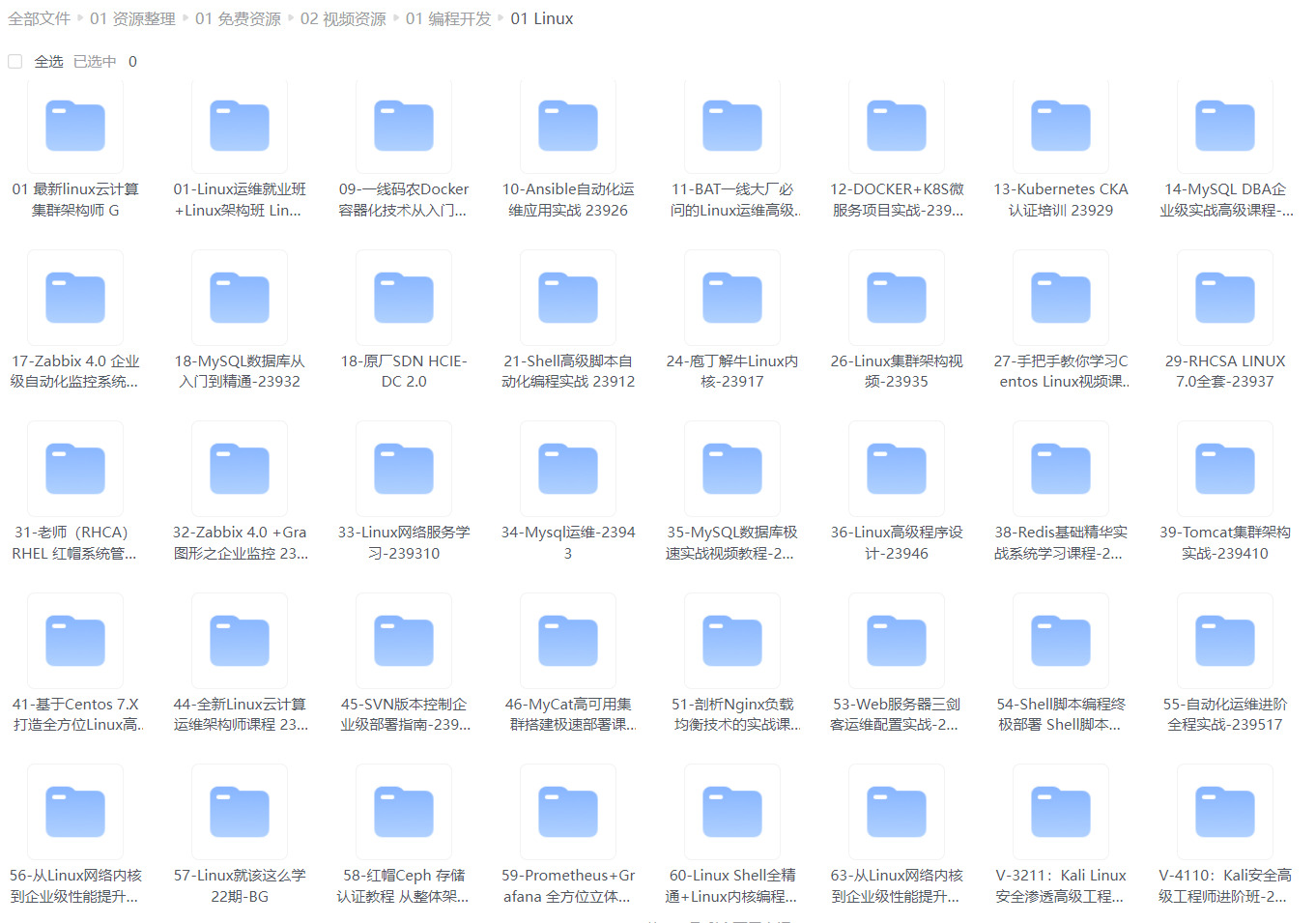
给大家整理的电子书资料:
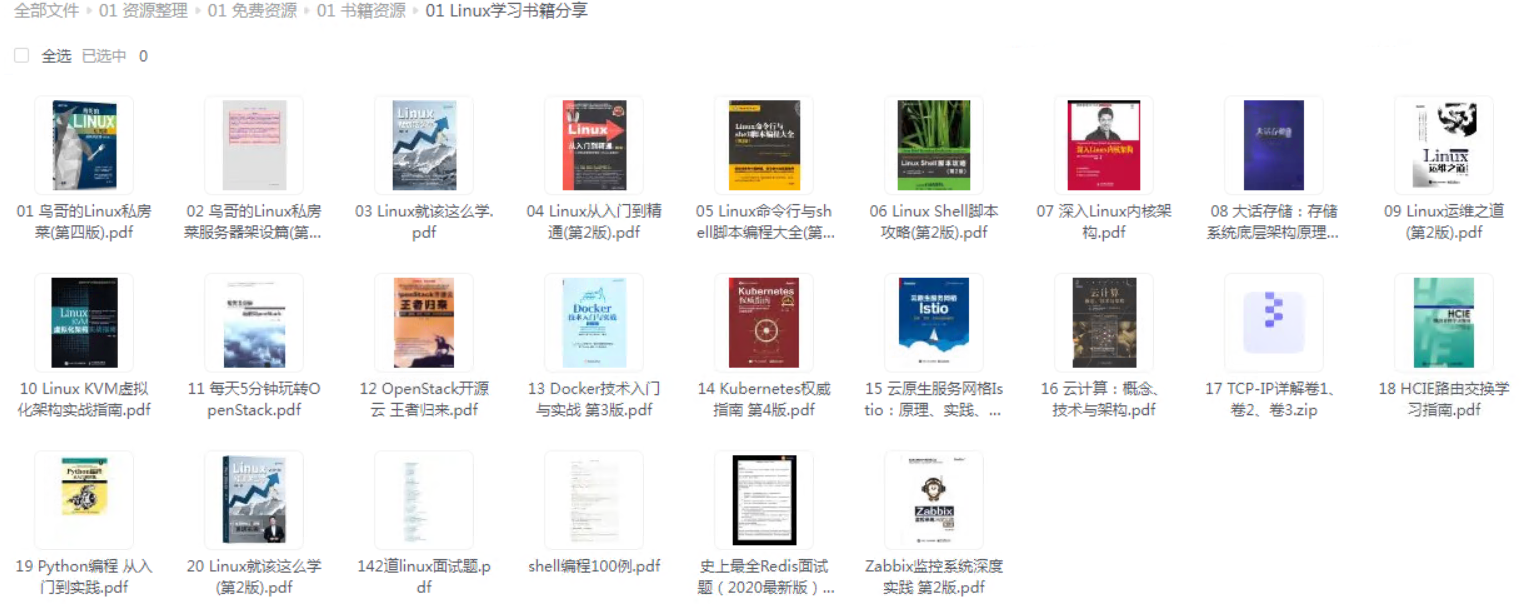
**如果本文对你有帮助,欢迎点赞、收藏、转发给朋友,让我有持续创作的动力!**
**网上学习资料一大堆,但如果学到的知识不成体系,遇到问题时只是浅尝辄止,不再深入研究,那么很难做到真正的技术提升。**
**需要这份系统化的资料的朋友,可以添加V获取:vip1024b (备注运维)**
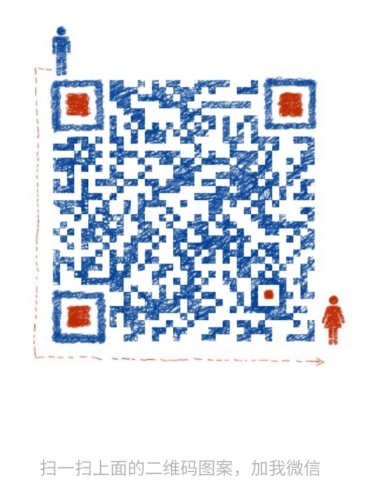
**一个人可以走的很快,但一群人才能走的更远!不论你是正从事IT行业的老鸟或是对IT行业感兴趣的新人,都欢迎加入我们的的圈子(技术交流、学习资源、职场吐槽、大厂内推、面试辅导),让我们一起学习成长!**
linux/kernel/v3.x/linux-3.0.15.tar.sign
-rw-r--r-- 63812604 2012/01/04 03:00:31 linux/kernel/v3.x/linux-3.0.15.tar.xz
### 最后的话
最近很多小伙伴找我要Linux学习资料,于是我翻箱倒柜,整理了一些优质资源,涵盖视频、电子书、PPT等共享给大家!
### 资料预览
给大家整理的视频资料:
[外链图片转存中...(img-UZ0JI2rR-1713172633527)]
给大家整理的电子书资料:
[外链图片转存中...(img-9qwarXtX-1713172633527)]
**如果本文对你有帮助,欢迎点赞、收藏、转发给朋友,让我有持续创作的动力!**
**网上学习资料一大堆,但如果学到的知识不成体系,遇到问题时只是浅尝辄止,不再深入研究,那么很难做到真正的技术提升。**
**需要这份系统化的资料的朋友,可以添加V获取:vip1024b (备注运维)**
[外链图片转存中...(img-oWt873og-1713172633528)]
**一个人可以走的很快,但一群人才能走的更远!不论你是正从事IT行业的老鸟或是对IT行业感兴趣的新人,都欢迎加入我们的的圈子(技术交流、学习资源、职场吐槽、大厂内推、面试辅导),让我们一起学习成长!**






















 325
325











 被折叠的 条评论
为什么被折叠?
被折叠的 条评论
为什么被折叠?








